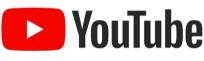- Trang chủ
- Phần mềm in hóa đơn, phiếu xuất kho, giao hàng máy in kim
- Cách nâng cấp phiên bản mới hay chỉnh sửa lỗi phần mềm đặt in hóa đơn
Cách nâng cấp phiên bản mới hay chỉnh sửa lỗi phần mềm đặt in hóa đơn
Công ty Nhật Thành luôn phát triển các phiên bản hay chỉnh sửa các lỗi hay góp ý để sử dụng phần mềm nhanh hơn.
Chức năng nâng cấp tự động rất tiện ích, giúp quý khách tự nâng cấp phần mềm nhanh nhất.
Khi có phiên bản mới quý khách sẽ nhận mail hay được thông báo trên website.
A. Trường hợp: nâng cấp phiên bản mới
Xem video sau để đơn giản hơn
+ Cách nâng cấp phần mềm: https://www.youtube.com/watch?v=Qp8k6XwhDzI&feature=youtu.be
+ Xử lý khi mở Chức năng nâng cấp bị cảnh báo (báo lỗi): https://www.youtube.com/watch?v=QH3pNNS2Bjw&feature=youtu.be
* Hướng dẫn thêm bằng hình ảnh:
Bước 1: Mở chức năng nâng cấp phiên bản
Tìm thư mục lưu trữ phần mềm in hoá đơn và tìm đến file NangCapPhanMem
Bước 2: Màn hình nâng cấp được hiển thị
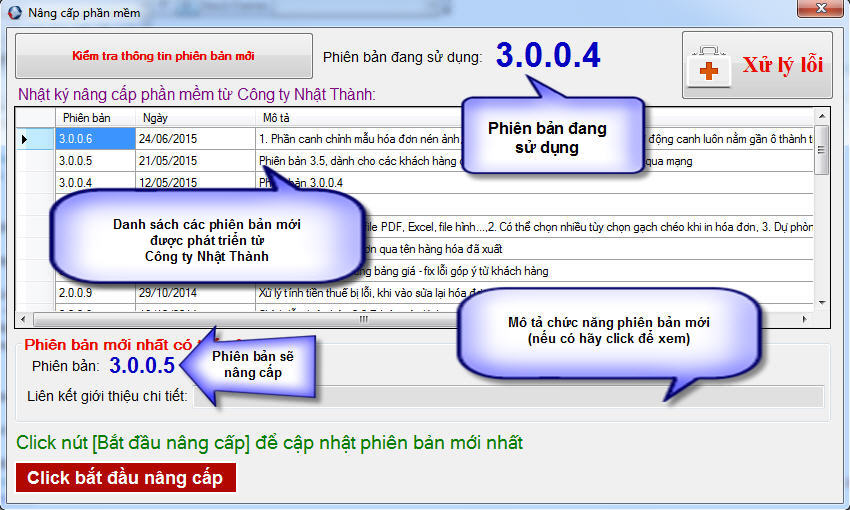
Clck vào 
Đợi đến lúc báo thành công là xong.
Chú ý: khi hộp thoại phần mềm in hóa đơn tự động được đóng, nếu báo lỗi quý khách hãy đóng phần mềm hóa đơn.
B. Trường hợp: vá lỗi từ phiên bản hiện hành
⇒ Trong trường hợp không có phiên bản mới hay nâng cấp vẫn còn lỗi, quý khách vào lại chức năng nâng cấp để xử lý lỗi.
P/s: nếu khi phần mềm lỗi, không khởi động vào được, ta có thể vào All Program (của hệ điều hành) tìm đến
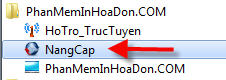
Hay vào thư mục gốc của phần mềm, thường phần mềm được cài ở ổ D có tên PhanMemInHoaDon.COM hay D:\nhatthanh.net\PhanMemInHoaDon.COM
Tìm file NangCapPhanMem.exe (chạy file này)

Ta chú ý nút:

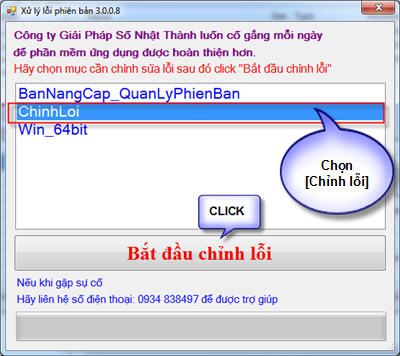
Chọn mục [Chỉnh lỗi] và click nút "Bắt đầu chỉnh lỗi" đợi đến lúc báo thành công là xong.
Đối với Win8, và Win7 (64 bit) sau khi làm bước trên hãy hãy click [Win_64Bit] (làm sau cùng) để chạy được trên win 64 bit.
| Đang xem: | 6 | |
 |
Trong ngày: | 314 |
 |
Tổng truy cập: | 370.201 |